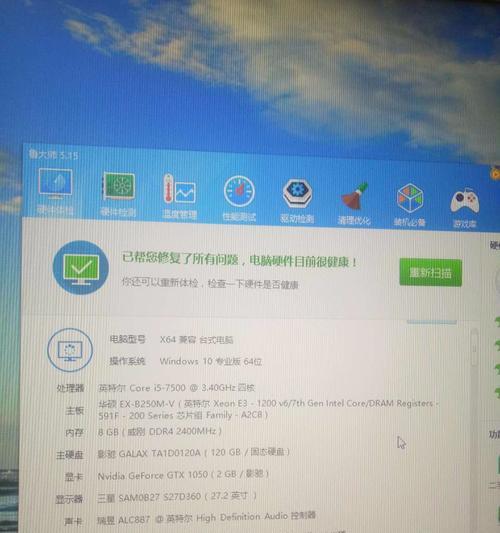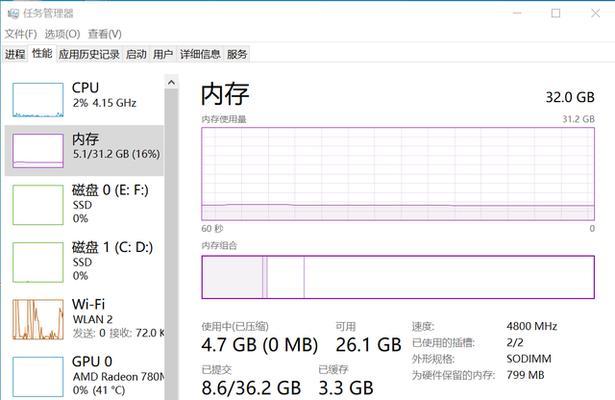电脑内存4g看视频卡顿怎么办?如何提升观看视频的流畅度?
- 电脑百科
- 2025-04-01 12:22:02
- 13
电脑内存4g看视频卡顿怎么办?提升观看视频流畅度的有效方法
在使用电脑进行娱乐或工作时,卡顿现象是许多用户遇到的常见问题。尤其是在只有4GB内存的电脑上观看视频时,卡顿问题更易出现。但是,不必担心,本文将针对这一问题为您提供一系列解决方案,帮助您提升在4GB内存电脑上观看视频的流畅度。

理解电脑内存与视频流畅度的关系
我们需要了解电脑内存(RAM)在视频播放时所扮演的角色。内存作为电脑中用于临时存储数据的硬件组件,其大小直接影响多任务处理能力。对于视频播放来说,足够的内存可以确保视频数据被快速读取并流畅解码,从而提供平滑的观看体验。4GB内存虽然基本满足日常使用要求,但在高分辨率或高解析度视频播放时,可能显得力不从心。

检测当前电脑性能
在开始优化之前,我们需要了解当前电脑的性能状况。可以通过以下步骤进行检测:
1.打开任务管理器:按`Ctrl+Shift+Esc`快捷键或右键点击任务栏选择“任务管理器”。
2.查看内存使用情况:在任务管理器中找到“性能”选项卡,查看当前内存使用状态。
3.运行性能测试:可以使用第三方软件例如PCMark或3DMark进行整体性能测试。
以上步骤将帮助你了解自己电脑的性能瓶颈,然后我们就可以根据测试结果采取相应的优化措施。
提升观看视频流畅度的有效方法
1.关闭不必要的后台程序
后台程序会占用大量内存资源,导致视频播放时内存不足。以下步骤帮助关闭不必要的后台程序:
打开任务管理器,查看当前正在运行的程序和进程。
识别并结束那些非必要的应用程序。
定期清理启动项,使用系统自带的任务管理器或第三方软件(如CCleaner)。
2.优化视频播放软件设置
视频播放软件本身也可能对性能有所要求,适当调整设置可以提升流畅度:
打开视频播放软件(如VLC,PotPlayer等)。
前往设置,减少或关闭硬件加速功能;
选择较低的视频输出模式;
清理缓存,避免不必要的存储空间占用。
3.检查并升级浏览器插件
浏览器插件常常是卡顿的隐形杀手,按以下步骤进行优化:
检查浏览器中安装的插件,禁用或卸载不常用或过时的插件;
在播放在线视频时,使用无痕模式以减少插件干扰;
确保所有插件都升级至最新版本,以获得性能优化。
4.增加虚拟内存
虚拟内存是当物理内存不足以满足程序需求时,操作系统用来临时存储信息的硬盘空间。设置方法如下:
右键点击“我的电脑”,选择“属性”;
选择“高级系统设置”,打开性能设置;
在高级选项卡中点击“更改”,在这里您可以手动设置虚拟内存大小。
尽管提高虚拟内存可以缓解内存不足的问题,但过度依赖虚拟内存会降低系统性能。虚拟内存设定应适当,过大的虚拟内存也并非最佳选择。

5.清理系统垃圾文件
系统垃圾文件会占用宝贵的磁盘空间和内存资源,定期清理是必要的:
使用系统自带的磁盘清理工具,清理临时文件、系统日志等;
也可以使用第三方清理软件帮助彻底清理电脑中的垃圾文件,但务必确保来源安全。
6.升级硬件
如果以上措施都无法解决卡顿问题,那么可能需要考虑升级硬件:
考虑增加额外的RAM来提供更多的系统内存;
或者升级到固态硬盘(SSD),以获得更快的读写速度。
升级硬件虽然可以从根本上解决问题,但也可能需要一定的经济支出,因此请根据自己的实际情况进行决策。
结语
通过上述讨论,您应该已经掌握了在4GB内存的电脑上观看视频时如何提升流畅度的方法。电脑卡顿不仅仅是内存的问题,它可能涉及到系统设置、软件管理、硬件配置等多个方面。使用上述指导策略,合理优化您的电脑配置和系统设置,您将能享受到更加流畅的视频观看体验。记得,适当的维护和管理是保持电脑流畅运行的关键。
版权声明:本文内容由互联网用户自发贡献,该文观点仅代表作者本人。本站仅提供信息存储空间服务,不拥有所有权,不承担相关法律责任。如发现本站有涉嫌抄袭侵权/违法违规的内容, 请发送邮件至 3561739510@qq.com 举报,一经查实,本站将立刻删除。!
本文链接:https://www.ycdnwx.cn/article-8185-1.html